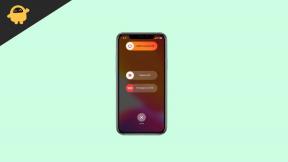Fix: WWE 2K23 Universe Mode fungerer ikke
Miscellanea / / April 28, 2023
Gjennom årene har WWE 2K23 blitt et populært brytespill blant fans. Til tross for dette har spillere rapportert at Universe Mode ikke fungerer ordentlig, noe som kan frustrere fans som ønsker å dra nytte av hele spekteret av funksjoner i spillet. I denne artikkelen vil vi diskutere noen av de vanlige problemene spillere har møtt med WWE 2K23s Universe Mode og hvordan du fikser problemet med at WWE 2K23-universmodus ikke fungerer.

Sideinnhold
- Hva er Universe Mode?
- Vanlige problemer med Universe Mode:
-
Hvordan fikse WWE 2K23 Universe Mode som ikke fungerer
- Fix 1: Tøm buffer
- Fix 2: Se etter oppdateringer
- Fix 3: Bekreft spillfiler
- Fix 4: Start modusen på nytt
- Fix 5: Kontakt kundestøtte
- Avslutt
Hva er Universe Mode?
Det er en spillmodus i WWE 2K23 der spillere lager sitt eget WWE-merke og konkurrerer mot andre spilleres merkevarer. Med denne modusen kan spillere lage sine egne historielinjer, rivaliseringer og kamper, og skape en opplevelse unik for dem.
Vanlige problemer med Universe Mode:
Det har blitt rapportert at noen spillere har opplevd problemer med at Universe Mode ikke fungerer til tross for populariteten. Spillere kan støte på mindre feil så vel som store feil som hindrer dem i å gå videre. Det er en rekke problemer rapportert av spillere, inkludert:
- Krasj: Når folk prøver å lagre fremgangen eller starte en universmodus på nytt, krasjer spillet. Det er potensial for at spillere mister fremgangen og må starte på nytt, noe som er frustrerende.
- Matchmaking: Matchmaking-systemet i Universe Mode har forårsaket noen spillere problemer, siden de ikke klarer å finne motstandere eller kampene ikke begynner som forventet.
- Listeproblemer: Noen spillere har rapportert at enkelte brytere mangler fra merkevaren deres, eller at de ikke kan legges til listen deres.
- Tilpasningsproblemer: Det har vært rapporter om at spillere ikke er i stand til å lage tilpassede brytere eller redigere eksisterende brytere i Universe Mode.
Les også: Er det Unlock Everything Cheat for WWE 2K23?
Hvordan fikse WWE 2K23 Universe Mode som ikke fungerer
Det er heldigvis mulig å løse problemet som ikke fungerer og nyte WWE 2K23s Universe Mode igjen gjennom flere reparasjoner. For å løse noen av problemene spillere har møtt med Universe Mode, her er noen potensielle løsninger:
Annonser
Fix 1: Tøm buffer
Det innebærer å slette midlertidige filer på en enhet som er lagret midlertidig. Brukere oppretter disse filene med ulike apper eller programvare installert på enhetene deres. Å bli kvitt korrupte eller utdaterte bufferfiler kan frigjøre lagringsplass og løse problemer.
Det kan være mulig å løse krasj eller fryser med WWE 2K23 ved å tømme hurtigbufferen. For å forbedre ytelsen og øke hastigheten på lastetiden, lagrer spillet midlertidige data på enheten. Likevel kan disse filene akkumuleres over tid og påvirke spillets stabilitet.
Følg disse trinnene for å tømme hurtigbufferen på en PlayStation 5 eller Xbox Series X/S:
- Gå til spillets innstillingsmeny.
- Velg "Lagring".
- Finn WWE 2K23-spilldataene og velg dem.
- Velg "Tøm buffer."
Avhengig av konsollen kan det hende at spillere må slette spillets lagringsdata manuelt på PlayStation 4 og Xbox One. Ved å velge alternativet "Slett lagrede data" fra spillets innstillingsmeny, vil du kunne slette de lagrede dataene dine.
Du bør merke deg at å tømme hurtigbufferen vil slette alle lagrede innstillinger og preferanser samt midlertidige data. Likevel vil ikke den lagrede spillfremgangen gå tapt, så spillere kan fortsette der de slapp.
Fix 2: Se etter oppdateringer
For å sikre at WWE 2K23s universalmodus går jevnt, er det viktig å se etter oppdateringer. En spillutvikler gir ut oppdateringer regelmessig for å fikse feil, forbedre ytelsen og legge til nye funksjoner. Det er viktig for spillere å installere de siste oppdateringene for å sikre at de kjører den mest stabile og oppdaterte versjonen av spillet. Her er retningslinjene du må følge for å sikre at spillkonsollen din er oppdatert:
PlayStation 5:
- Naviger til spillbiblioteket på PlayStation 5.
- På kontrolleren klikker du på Alternativer og velger WWE 2K23.
- Velg "Se etter oppdateringer" fra menyen.
- Følg instruksjonene på skjermen for å laste ned og installere oppdateringen hvis den er tilgjengelig.
Xbox Series X/S:
- På startskjermen for Xbox Series X/S velger du Mine spill og apper.
- På kontrolleren markerer du WWE 2K23 og trykker på menyknappen.
- Velg "Administrer spill og tillegg" fra menyen.
- I delen "Oppdateringer" finner du en oppdatering hvis den er tilgjengelig.
- Følg instruksjonene på skjermen for å installere oppdateringen.
Nintendo Switch:
- For å spille WWE 2K23, naviger til ikonet på Nintendo Switch-startskjermen.
- For å få tilgang til spillalternativene, klikk på "+"-knappen på kontrolleren.
- Velg "Programvareoppdatering" fra menyen.
- Du kan laste ned og installere en oppdatering ved å følge instruksjonene på skjermen.
PC:
- Naviger til WWE 2K23-spillbiblioteket i Steam-klienten.
- Oppdateringer vil vises under Oppdateringer hvis de er tilgjengelige.
- For å laste ned og installere oppdateringen, følg instruksjonene på skjermen.
Fix 3: Bekreft spillfiler
Under verifiseringsprosessen sjekkes spillfiler på en enhet for integritet. Under verifiseringsprosessen blir eventuelle manglende, ødelagte eller utdaterte filer identifisert og erstattet. Spillkrasj, frysing og andre ytelsesproblemer kan fikses ved å bekrefte spillfiler. Følg disse trinnene for å bekrefte spillfiler på forskjellige spillplattformer:
Steam (PC):
- Naviger til WWE 2K23-spillbiblioteket i Steam-klienten.
- Bare høyreklikk på spillet og velg "Egenskaper".
- Klikk på "Lokale filer".
- Velg "Bekreft integriteten til spillfiler."
- Eventuelle manglende eller ødelagte filer vil bli erstattet under bekreftelsesprosessen.
Annonse
PlayStation 5:
- Gå til spillbiblioteket på startskjermen til PlayStation 5.
- På kontrolleren, uthev WWE 2K23 og trykk på Alternativer-knappen.
- Velg "Se etter oppdateringer" fra menyen.
- I fravær av en oppdatering, velg "Egenskaper."
- Velg "Bekreft spillfiler."
- Bekreftelsesprosessen vil begynne, og eventuelle manglende eller ødelagte filer vil bli erstattet.
Xbox Series X/S:
- For å få tilgang til Mine spill og apper, naviger til startskjermen for Xbox Series X/S.
- På kontrolleren markerer du WWE 2K23 og trykker på menyknappen.
- Fra menyen velger du "Administrer spill og tillegg".
- For å avinstallere spillet, velg "Avinstaller alle".
- For å erstatte eventuelle ødelagte eller manglende filer, installer spillet på nytt fra Microsoft Store.
Nintendo Switch:
- På Nintendo Switch-startskjermen velger du WWE 2K23.
- For å få tilgang til spillalternativer, trykk på "+"-knappen på kontrolleren.
- Velg "Programvareoppdatering" fra menyen.
- Klikk på "Bekreft spillfiler."
- I denne prosessen vil eventuelle ødelagte eller manglende filer erstattes.
Fix 4: Start modusen på nytt
For å løse problemet med at Universe Mode ikke fungerer med WWE 2K23, er omstart av modusen et nyttig feilsøkingstrinn. Hvis en spiller starter modusen på nytt, kan han eller hun være i stand til å fikse eventuelle feil eller feil som hindrer dem i å nyte spillet. På forskjellige spillkonsoller, her er hvordan du starter modusen på nytt:
PlayStation 5:
- Naviger til spillbiblioteket på PlayStation 5.
- På kontrolleren, uthev WWE 2K23 og trykk på Alternativer-knappen.
- Fra menyen velger du "Lukk applikasjon".
- Fra menyen velger du Universe Mode.
Xbox Series X/S:
- På startskjermen for Xbox Series X/S velger du Mine spill og apper.
- På kontrolleren velger du WWE 2K23 og trykker på Meny.
- Gå til menyen og velg "Avslutt".
- Åpne spillet igjen og velg Universe Mode.
Nintendo Switch:
- Velg WWE 2K23 fra startskjermen til Nintendo Switch.
- For å få tilgang til spillalternativene, trykk på "+"-knappen på kontrolleren.
- Fra menyen velger du "Lukk programvare".
- Fra spillmenyen velger du Universe Mode.
PC:
- Det er på tide å stenge WWE 2K23.
- Universmodus kan velges fra spillmenyen hvis du åpner spillet på nytt.
Fix 5: Kontakt kundestøtte
For hjelp kan spillere kontakte spillets støtteteam. Du kan kontakte supportteamet for å få hjelp med feilsøking og for løsninger på problemer med at WWE 2K23-universet ikke fungerer.
Les også: WWE 2K23: Slik låser du opp alle karakterer, arenaer, mesterskap
Avslutt
For å oppsummere, lar WWE 2K23s Universe Mode spillere lage sitt eget wrestling-univers og kontrollere utfallet av kamper og historielinjer. Likevel kan Universe Mode ha problemer som påvirker spillopplevelsen, akkurat som alle andre spill. For å løse disse problemene kan spillere følge flere feilsøkingstrinn.
Det er nyttig å tømme hurtigbufferen, se etter oppdateringer, verifisere spillfiler og starte WWE 2K23s Universe Mode på nytt hvis du opplever et problem som ikke fungerer. Så det er hvordan du fikser problemet med at Universe Mode ikke fungerer. Vi håper at denne veiledningen har hjulpet deg. Videre, kommenter nedenfor og gi oss beskjed hvis du har noen tvil eller spørsmål.